Så här lägger du till Gmail till Outlook 2013 via POP
Om du har ett Gmail-konto är POP aktiverat som standard. I Outlook 2013 kunde det inte vara enklare att konfigurera ett POP-Gmail-konto.
Som standard använder Gmail POP-protokoll, om du har ändrat det till IMAP, går du till Gmail Inställningar och verifierar Pop är aktiverat och IMAP är inaktiverat.
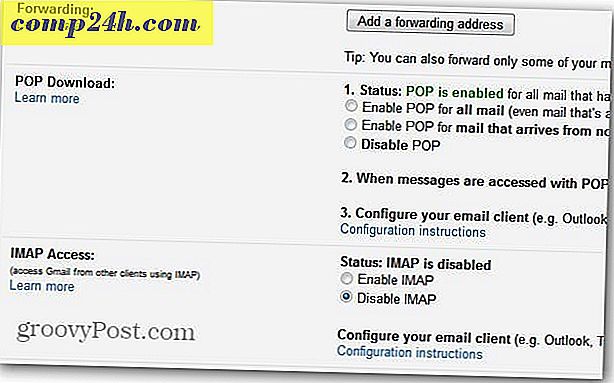
Starta Outlook och klicka på fliken Filer. Klicka sedan på knappen Lägg till konto till höger.

Guiden Lägg till konto kommer upp. Skriv in ditt namn, e-postadress och lösenord två gånger och klicka sedan på Nästa.

Outlook kommer att verifiera dina inställningar och slutföra processen med att konfigurera ditt konto. Klicka på Slutför.

Nu kan du skicka och ta emot e-post från ditt Gmail-konto via Outlook.

Om du vill använda IMAP, kolla in vår artikel om hur du lägger till Gmail i Outlook 2013 via IMAP.
Om du använder andra versioner av MS Outlook, kolla in dessa artiklar.
- Ställ in Gmail i Outlook 2007 via IMAP
- Konfigurera Gmail i Outlook 2010 via IMAP

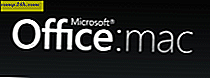

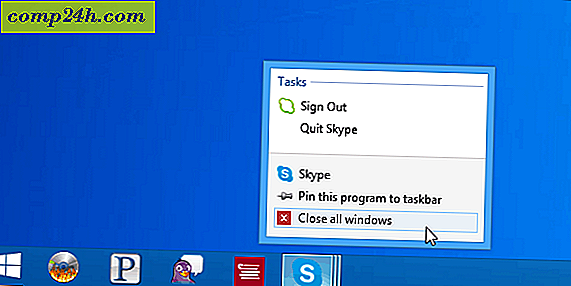
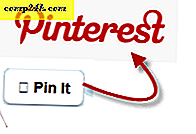


![Design Groovy Golvplaner och 3D Layouts With Dragonfly [groovyReview]](http://comp24h.com/img/reviews/699/design-groovy-floor-plans.png)